记录在win11上利用qemu安装服务器版、aarch版的openEuler系统;
1. 安装qemu
https://qemu.weilnetz.de/w64/
安装后将安装目录添加到环境变量,方便直接调用命令:
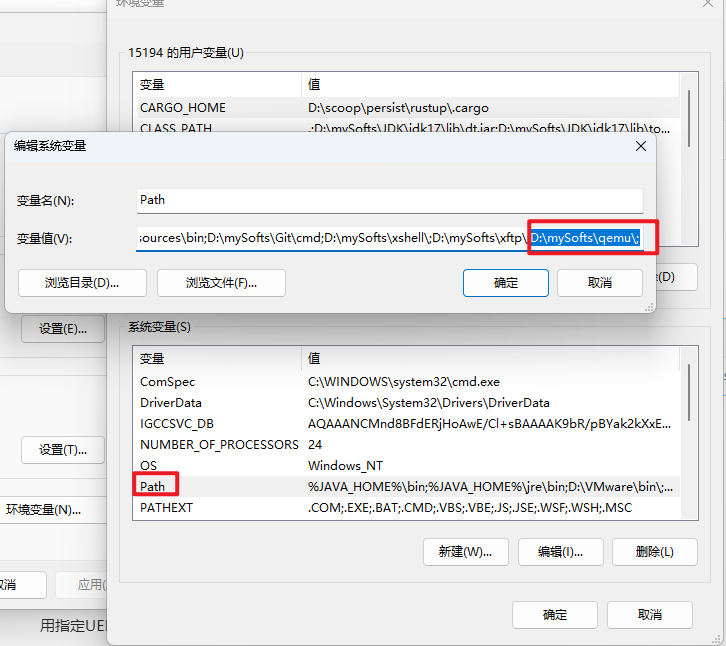
2. 安装openVPN
https://swupdate.openvpn.net/downloads/connect/openvpn-connect-3.3.6.2752_signed.msi
安装完成后会自动生成一个虚拟网卡,将网卡接口改成tap0,方便后续输入;
3. 准备镜像
3.1. BIOS替代方案
用指定UEFI:
http://releases.linaro.org/components/kernel/uefi-linaro/16.02/release/qemu64/QEMU_EFI.fd
3.2. openEuler_aarch64镜像
https://www.openeuler.org/zh/download/?version=openEuler%2024.03%20LTS
4. 详细步骤
4.1. 网络准备
选中当前window主机联网的网卡与上面创建的tap0,右键选择“桥接”,此时会自动创建网桥;
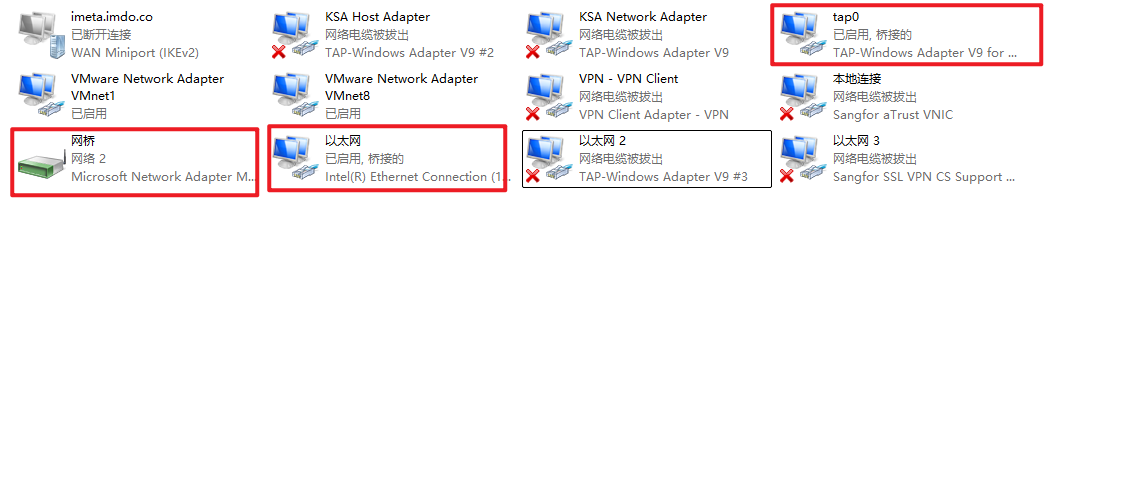
网桥创建好后调整网桥IP,当前网桥IP是原本以太网的IP(我的是192.168.31.89);
如果创建不了网桥,先检查上面选择的两个网卡是否已经被共享了:
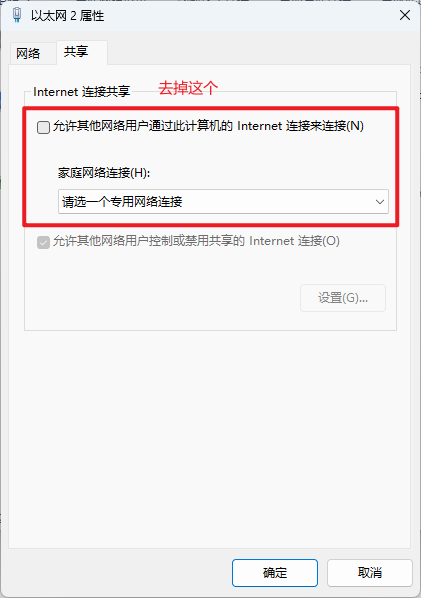
4.2. 创建磁盘文件
qemu-img create -f qcow2 "F:\Qemu\testEuler2.qcow2" 200G
4.3. 安装镜像
qemu-system-aarch64 \
-m 8192 \
-cpu cortex-a72 -smp 8,sockets=4,cores=2 \
-M virt \
-bios "F:\Qemu\QEMU_EFI.fd" \
-device VGA \
-device nec-usb-xhci \
-device usb-mouse \
-device usb-kbd \
-drive if=none,file="F:\Qemu\testEuler1.qcow2",id=hd0 \
-device virtio-blk-device,drive=hd0 \
-drive if=none,file="/usr/local/qemu/openEuler-22.03-LTS-SP1-aarch64-dvd.iso",id=cdrom,media=cdrom \
-device virtio-scsi-device \
-device scsi-cd,drive=cdrom -net nic -net tap,ifname=tap0,script=no,downscript=no
qemu-system-aarch64: 这是QEMU的ARM64架构模拟器可执行文件。
-m 8192: 设置虚拟机的内存大小为8GB。
-cpu cortex-a72: 指定模拟的CPU类型为Cortex-A72,一个ARMv8-A架构的处理器核心。
-smp 8,sockets=4,cores=2: 配置虚拟机拥有8个虚拟CPU,分布在4个插槽上,每个插槽2个核心。
-M virt: 通用的虚拟机平台。
-bios "F:\Qemu\QEMU_EFI.fd": 指定EFI固件文件的路径,用于引导使用UEFI的虚拟机操作系统。
-device VGA: 添加一个虚拟VGA设备,用于图形输出。
-device nec-usb-xhci: 添加一个NEC USB xHCI USB控制器。
-device usb-mouse: 添加一个虚拟USB鼠标设备。
-device usb-kbd: 添加一个虚拟USB键盘设备。
-drive if=none,file="F:\Qemu\testEuler1.qcow2",id=hd0: 定义虚拟硬盘镜像文件;id=hd0分配ID为hd0。
-device virtio-blk-device,drive=hd0: 使用virtio虚拟设备接口将虚拟硬盘连接到虚拟机。
-drive if=none,file="F:\Qemu\openEuler-22.03-LTS-SP1-aarch64-dvd.iso",id=cdrom,media=cdrom: 定义虚拟CD-ROM驱动器,指定openEuler的ISO镜像文件。
-device virtio-scsi-device: 添加一个virtio SCSI控制器。
-device scsi-cd,drive=cdrom: 将虚拟CD-ROM驱动器连接到SCSI控制器。
-net nic: 添加一个虚拟网卡到虚拟机。
-net tap,ifname=tap0,script=no,downscript=no: 配置虚拟网络接口,使用TAP设备tap0。script=no和downscript=no阻止QEMU自动管理TAP设备的启动/停止状态。
启动后正常安装Euler系统,网络配置为与主机同一网段的静态IP后,即可访问外网并且ping通主机
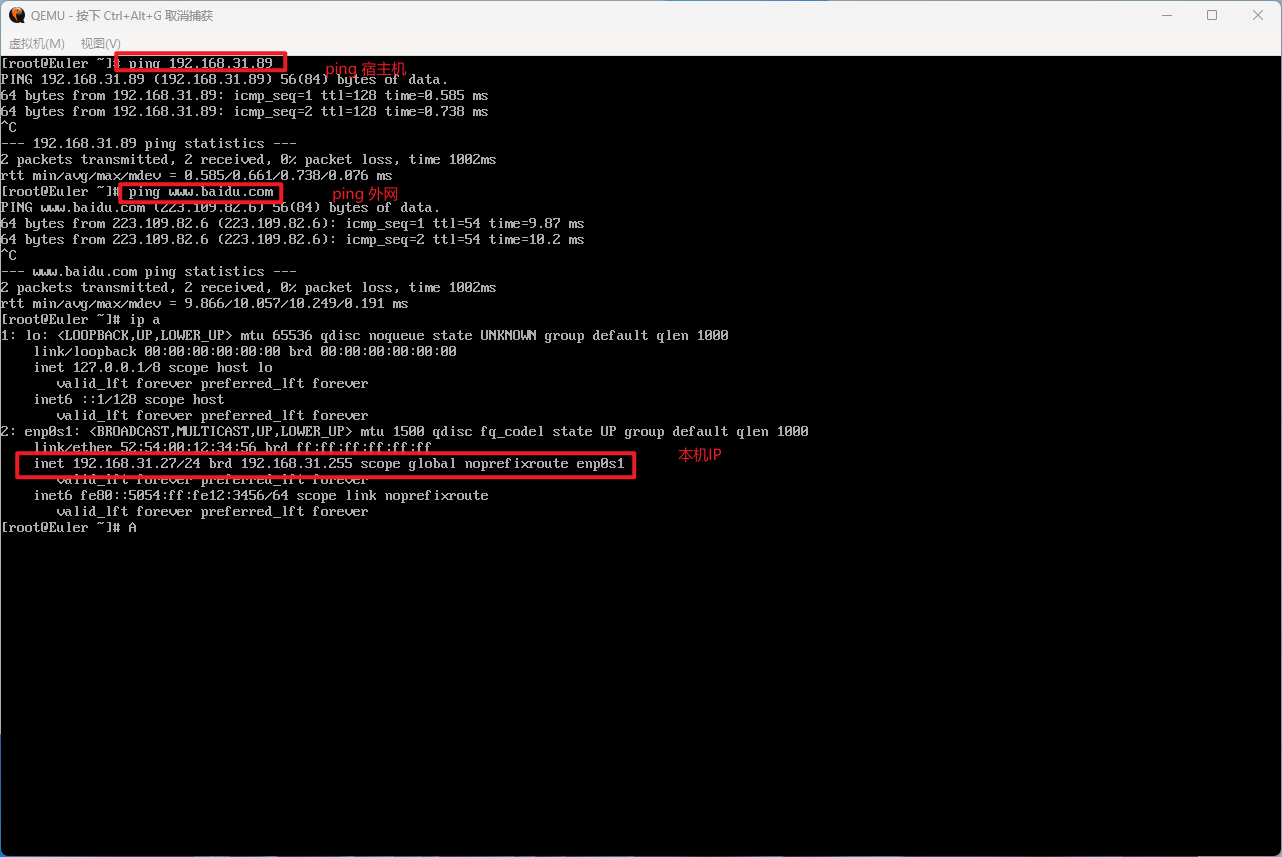
4.4. 配置启动脚本
实际上就是将上面启动命令中的镜像路径删掉,保存为bat文件即可
qemu-system-aarch64 -m 8192 -cpu cortex-a72 -smp 8,sockets=4,cores=2 -M virt -bios "F:\Qemu\QEMU_EFI.fd" -device VGA -device nec-usb-xhci -device usb-mouse -device usb-kbd -drive if=none,file="F:\Qemu\testEuler1.qcow2",id=hd0 -device virtio-blk-device,drive=hd0 -drive if=none,file=,id=cdrom,media=cdrom -device virtio-scsi-device -device scsi-cd,drive=cdrom -net nic -net tap,ifname=tap0,script=no,downscript=no





















 6578
6578

 被折叠的 条评论
为什么被折叠?
被折叠的 条评论
为什么被折叠?








